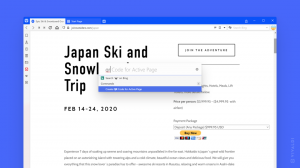Erstellen Sie eine Verknüpfung für die Indexierungsoptionen in Windows 10
In diesem Artikel erfahren Sie, wie Sie eine spezielle Verknüpfung zum Öffnen der Indizierungsoptionen in Windows 10 erstellen. Dies kann nützlich sein, wenn Sie die Suchindexoptionen häufig ändern, z bestimmte Dateitypen aus der Suche hinzufügen oder entfernen. Hier ist, wie es gemacht werden kann.
Werbung
Wie Sie vielleicht bereits wissen, sind Suchergebnisse in Windows sofort verfügbar, da sie vom Windows Search-Indexer unterstützt werden. Es ist nicht neu für Windows 10, aber Windows 10 verwendet dieselbe indexergestützte Suche wie seine Vorgänger, obwohl es einen anderen Algorithmus und eine andere Datenbank verwendet. Es läuft als Dienst, der Dateinamen, Inhalte und Eigenschaften von Dateisystemelementen indiziert und in einer speziellen Datenbank speichert. Es gibt eine bestimmte Liste indizierter Speicherorte in Windows sowie Bibliotheken, die immer indiziert werden. Anstatt also eine Echtzeitsuche durch Dateien im Dateisystem durchzuführen, führt die Suche eine Abfrage in der internen Datenbank durch, wodurch die Ergebnisse sofort angezeigt werden können.
Wenn dieser Index beschädigt wird, funktioniert die Suche nicht richtig. In unserem vorherigen Artikel haben wir überprüft, wie Sie den Suchindex im Falle einer Beschädigung zurücksetzen können. Siehe den Artikel:
So setzen Sie die Suche in Windows 10 zurück
Sie können eine spezielle Verknüpfung erstellen, um die Indexierungsoptionen mit einem Klick in Windows 10 zu öffnen.

So erstellen Sie die Verknüpfung für die Indexierungsoptionen in Windows 10, Mach Folgendes.
- Öffnen Sie die Systemsteuerung.
- Typ Indizierungsoptionen im Suchfeld der Systemsteuerung. Der Punkt 'Indizierungsoptionen' erscheint in der Liste.

- Ziehen Sie es nun per Drag-and-Drop auf Ihren Desktop. Windows erstellt eine neue Verknüpfung für Sie. Siehe folgenden Screenshot:


Ziemlich einfach, nicht wahr?
Alternativ können Sie dieselbe Verknüpfung manuell mit einem speziellen. erstellen RunDll32-Befehl oder ein CLSID-Befehl. Mal sehen, wie es gemacht werden kann.
Verknüpfung für Indexierungsoptionen in Windows 10 manuell erstellen
- Klicken Sie mit der rechten Maustaste auf den leeren Bereich auf Ihrem Desktop. Wählen Sie im Kontextmenü Neu - Verknüpfung (siehe Screenshot).

- Geben Sie im Feld für das Verknüpfungsziel den folgenden Befehl ein oder kopieren Sie ihn und fügen Sie ihn ein:
rundll32.exe shell32.dll, Control_RunDLL srchadmin.dll
Alternativ können Sie den folgenden Befehl verwenden:
Explorer-Shell{87D66A43-7B11-4A28-9811-C86EE395ACF7}Sie tun dasselbe.

- Verwenden Sie als Namen für die Verknüpfung die Zeile "Indizierungsoptionen" ohne Anführungszeichen. Eigentlich können Sie jeden beliebigen Namen verwenden. Klicken Sie auf die Schaltfläche Fertig stellen, wenn Sie fertig sind.

- Klicken Sie nun mit der rechten Maustaste auf die erstellte Verknüpfung und wählen Sie Eigenschaften.
 Auf der Registerkarte Verknüpfung können Sie bei Bedarf ein neues Symbol angeben. Sie können das Symbol aus der Datei c:\windows\system32\srchadmin.dll verwenden.
Auf der Registerkarte Verknüpfung können Sie bei Bedarf ein neues Symbol angeben. Sie können das Symbol aus der Datei c:\windows\system32\srchadmin.dll verwenden.
Klicken Sie auf OK, um das Symbol anzuwenden, und klicken Sie dann auf OK, um das Dialogfeld mit den Verknüpfungseigenschaften zu schließen.
Jetzt können Sie diese Verknüpfung an eine beliebige Stelle verschieben, heften Sie es an die Taskleiste oder an den Start,zu Alle Apps hinzufügen oder zum Schnellstart hinzufügen (siehe wie es geht Schnellstart aktivieren). Du kannst auch einen globalen Hotkey zuweisen zu Ihrer Verknüpfung.